Lean Windows 11 funziona molto velocemente anche sul vecchio hardware
Per molti di noi che hanno ancora un computer più vecchio, i requisiti hardware di Windows 11 sono un vero fastidio. TPM 2.0, Secure Boot, un account Microsoft, tutto questo ha spesso reso l'aggiornamento più costoso di quanto dovrebbe essere.
Ma c'è una soluzione elegante che rende di nuovo veloce il vecchio hardware e ti dà un maggiore controllo sul tuo sistema: Piccolo11.
Che cos'è Tiny11?
Piccolo11 È fondamentalmente una versione ridotta e minimalista di Windows 11. Si basa su script intelligenti dal Progetto open source tiny11builder, che è un libero Strumento Microsoft chiamato oscdimg.exe uso. Questo strumento crea una versione elegante di una normale immagine di Windows 11.
Il grande vantaggio? La versione Tiny11 ignora i rigidi requisiti hardware come TPM 2.0 e rende facoltativo l'account Microsoft, in modo da poter continuare a utilizzare il sistema con un Account utente locale può usare.
Gli script rimuovono anche molti software non necessari forniti da Microsoft per impostazione predefinita, come Newsfeed, Games, Edge, OneDrive e Teams. I componenti preinstallati di Office, Clipchamp, MS Store o l'app Mail non sono più preinstallati. Ciò non solo rende l'intero sistema operativo più leggero, ma consente anche di risparmiare preziose risorse hardware durante il funzionamento. Se hai bisogno di una delle applicazioni cancellate in seguito, puoi reinstallarla in qualsiasi momento.
Importante da sapere: Ci sono due versioni. La versione standard (tiny11maker) mantiene la capacità di aggiornamento e quindi continua ad abilitare le patch di sicurezza e gli aggiornamenti delle funzioni.
La cosiddetta versione core (tiny11coremaker) è ancora più leggero, ma rinuncia completamente a questa funzione di aggiornamento, è quindi destinato più a esperti o sviluppatori e non al normale utente domestico.
Istruzioni dettagliate per la creazione del supporto di installazione
Scopri passo dopo passo come creare il tuo supporto di installazione Tiny11. Tuttavia, è necessario anche un PC Windows 11, perché lo script deve essere eseguito lì.
- Preparazione dei file
- Carica la corrente Archivio di script Tiny11 dalla pagina ufficiale di GitHub.
- Creare una nuova cartella sul PC, ad esempio
C:\t11\. - Disimballare l'archivio scaricato in questa cartella.
Suggerimento: Non prendere tiny11 come nome, perché lo script creerà questa cartella stessa durante la creazione dell'ISO spogliato e se ci sono già dati in esso o la cartella è stata creata con altri diritti riceverai messaggi di errore.
- Ottenere l'immagine di Windows 11
- Scarica la versione ufficiale, attuale Immagine di Windows 11 (file ISO) direttamente dal sito Microsoft.
- Integra il file ISO scaricato nel tuo sistema. Questo è molto semplice: Fare clic con il pulsante destro del mouse sul file e selezionare dal menu contestuale Per «dispiegamento» si intende: oppure "Integrazione" Spegni. Il file ISO ora appare in Explorer come un'unità DVD virtuale con una propria lettera di unità.
- Esecuzione dello script Tiny11
- Apri questo Terminale PowerShell con diritti di amministratore. Per fare ciò, fare clic con il pulsante destro del mouse sul pulsante Windows e selezionare dal menu contestuale «Terminale (amministratore)» Spegni.
- Per avviare lo script, è necessario regolare il criterio di esecuzione una volta. Per fare ciò, immettere il seguente comando:
Set-ExecutionPolicy senza restrizioni - Passare alla directory in cui si trovano gli script:
cd C:\t11\(Nel mio esempio dall'alto) - Ora hai una scelta. Inserire il comando per la versione desiderata:
- Per la versione standard (consigliata):
.\tiny11maker.ps1 - Per la versione core (esperti):
.\tiny11coremaker.ps1
- Per la versione standard (consigliata):
- Seguire le istruzioni nella finestra del terminale. Lo script ti chiederà la lettera di unità (specificare solo la lettera) del file ISO incorporato e la variante di Windows desiderata, che quindi selezioni (inserendo un numero).
- Apri questo Terminale PowerShell con diritti di amministratore. Per fare ciò, fare clic con il pulsante destro del mouse sul pulsante Windows e selezionare dal menu contestuale «Terminale (amministratore)» Spegni.
Dopo questi passaggi, lo script inizia a creare la nuova immagine ridotta. Questo processo richiede alcuni minuti. Potrebbero esserci alcuni messaggi di errore nel mezzo, ad esempio chiavi di registro mancanti, ma puoi semplicemente ignorarli. Il divertimento dura su un vecchio NVmE circa 5-10min, SATA SSD possibilmente il doppio del tempo e su HDD solo più a lungo, quindi abbi un po 'di pazienza. Alla fine troverai il finito tiny11.isoFile nella directory degli script.
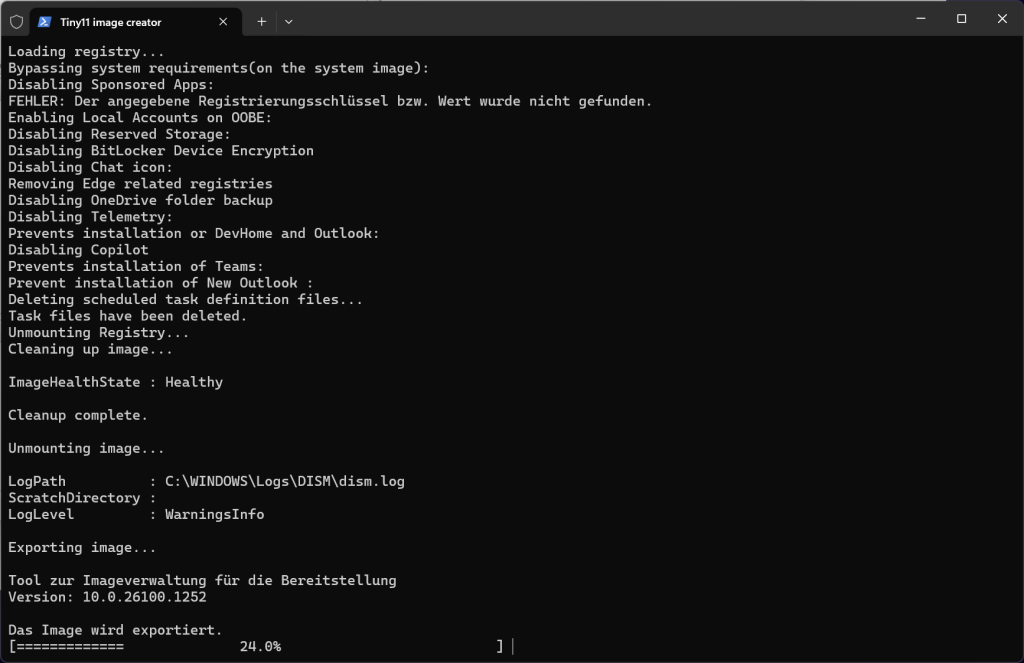
Riavvolgiamoci qualche minuto prima:
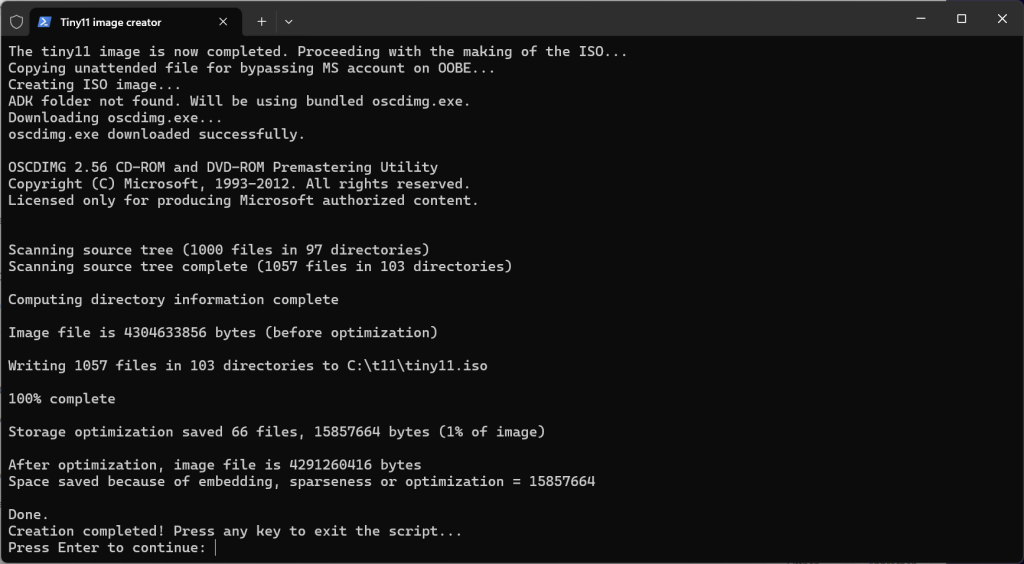
Non appena si preme un pulsante, i file temporanei vengono ripuliti e quindi si ha l'immagine finita come ISO. Se la cartella C:\t11\ era allora il tiny11.iso appena creato è ora anche lì.
Congratulazioni per l'intervallo! ??
Nota importante: Per evitare nebbia incustodita da qualsiasi software dannoso sul computer, si prega di impostare nuovamente il criterio di esecuzione di Windows su "Standard" tramite l'Administator Powershell dopo che il file ISO è pronto.
Questo può essere fatto con questo comando: Set-ExecutionPolicy Predefinito
Se vuoi dare un'occhiata più da vicino a questo argomento, Raccomando la seguente lettura su learn.microsoft.com.
Quindi, ora puoi anche chiudere il Powershell.
Mettere Tiny11 su una chiavetta USB
L'immagine finita deve ora essere trasferita su una chiavetta USB avviabile se si desidera impostare un computer separato con esso.
Nota a margine: Le VM possono essere facilmente create direttamente dall'immagine ISO appena creata e integrata. Se l'installazione fallisce la prima volta (direttamente dopo la creazione delle partizioni) è sufficiente riavviare e se non è possibile trovare alcuna partizione è la soluzione per Hyper-V, Proxmox, VMware e Oracle VirtualBox Integrare manualmente il driver VirtIO durante l'installazione. Oh, e se l'installazione rimane bloccata nella schermata nera per più di 5 minuti, basta spegnerla e riaccenderla, fatto.
Ora più avanti nel testo per la creazione del bootstick:
- Scarica la versione gratuita attrezzo Rufus giù.
- Collegare un'unità flash USB al computer. Dovrebbe essere di almeno 8 GB.
- Aprire Rufus e selezionare il
tiny11.isoFile come mezzo di installazione. - Nota importante: Qui devi scegliere il firmware giusto per il tuo computer di destinazione nello schema di partizione e nel sistema di destinazione.
- GPT/UEFI: I computer moderni, che hanno circa 10-15 anni, di solito usano questa combinazione.
- MBR/BIOS/Legacy: I computer molto vecchi che hanno ancora il firmware del BIOS hanno bisogno di questa impostazione. In caso di dubbio, assicurarsi di selezionare l'opzione corretta in Rufus, altrimenti l'installazione fallirà.
Non hai assolutamente idea di quale modalità utilizzi il tuo PC?
Per scoprire se il PC utilizza UEFI o MBR per l'avvio, aprire le informazioni di sistema (Chiave di Windows + R, quindi msinfo32 Inserire) e controllare il valore in "Modalità BIOS" -> qui è "UEFI" o "Legacy".
Un riferimento a UEFI è anche quando il disco C:\ è formattato come GPT (GUID Partition Table), che è possibile controllare in Gestione disco.
Tutte le altre opzioni il Rufus dopo un clic su "lancio"Puoi semplicemente rimuovere l'offerta in basso a destra, poiché lo script Tiny11 stesso ha già fatto tutto ciò che è importante. (y)
Il trasferimento sulla chiavetta può richiedere alcuni minuti a seconda della velocità del PC e della chiavetta USB. Tempo per un caffè ??
installazione
Una volta preparata la chiavetta USB, è possibile utilizzarla per avviare il computer di destinazione. L'installazione stessa funziona allo stesso modo di una normale installazione di Windows 11.
Dopo l'installazione di successo, si noterà che Tiny11 consuma significativamente meno risorse. Su un dispositivo di prova di 10 anni con solo 4 GB di RAM, l'utilizzo della memoria inattiva scende dall'80% per una normale installazione di Windows 11 a solo il 45-50% per Tiny11. Ciò consente di lavorare molto più agevolmente, anche con più applicazioni contemporaneamente.
Nota: C'è una piccola goccia di assenzio: Tiny11 rimuove il browser Edge per impostazione predefinita. Si consiglia quindi di mantenere il file di installazione per il proprio browser preferito sullo stesso come sulla chiavetta USB di installazione per ricaricarlo immediatamente dopo l'installazione. Senza un browser, non sarai in grado di scaricare nessun altro sul sistema! Se si impostano più sistemi e si sa già in anticipo quali altre applicazioni sono necessarie, imballarli con esso. I driver VirtIO hanno anche senso avere in magazzino se si desidera provare Tiny11 in una VM.
Conclusione:
Tiny11 è un'ottima soluzione per riutilizzare il vecchio hardware e riprendere finalmente il controllo del sistema operativo.
Crea una versione snella, veloce e risparmio di risorse di Windows 11 che elimina il software non necessario e ti dà la possibilità di scegliere se si desidera utilizzare un account Microsoft.